כיצד להשתמש בשכבות באפליקציית Paint עבור Windows 11 בשלבים פשוטים
2 דקות לקרוא
פורסם ב
קרא את דף הגילויים שלנו כדי לגלות כיצד תוכל לעזור ל-MSPoweruser לקיים את צוות העריכה קראו עוד
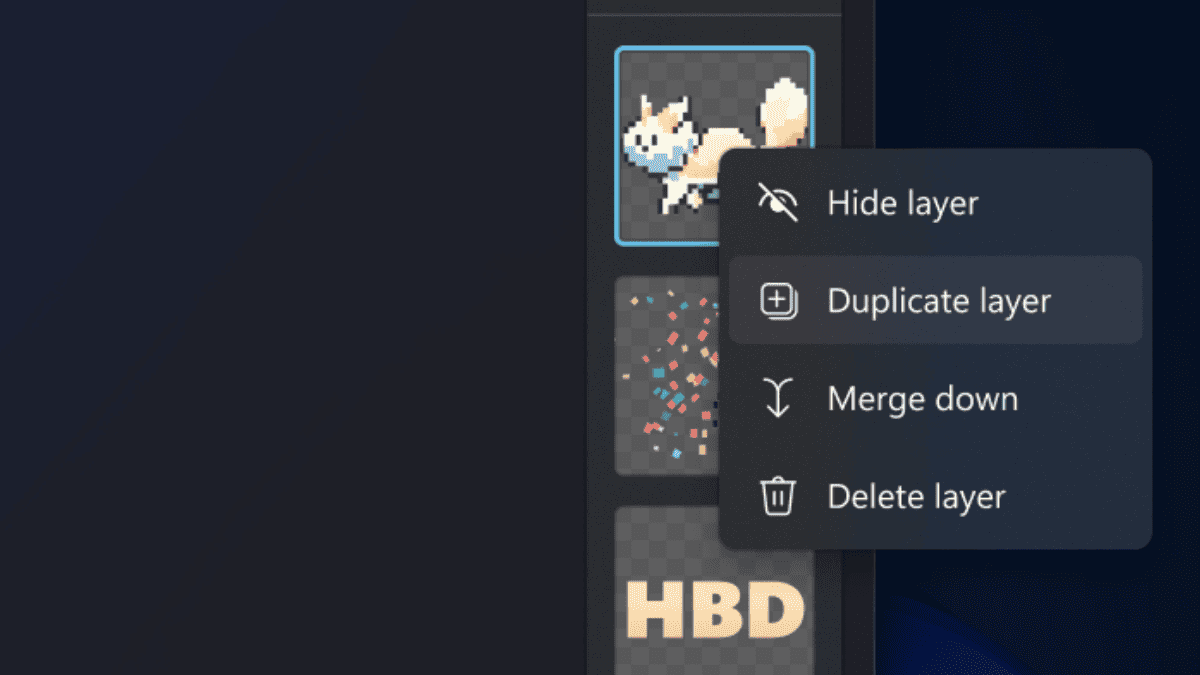
אין כסף לפוטושופ? אל תדאג. מיקרוסופט השיקה לאחרונה תכונה חדשה שתאפשר לך השתמש בשכבות ב-Paint, עורך גרפיקת רסטר פשוט מובנה, ב-Windows 11.
"עכשיו אתה יכול להוסיף, להסיר ולנהל שכבות על הקנבס כדי ליצור אמנות דיגיטלית עשירה ומורכבת יותר. עם שכבות, אתה יכול לערום צורות, טקסט ורכיבי תמונה אחרים זה על גבי זה", אומר Microsoft in בלוג.
העדכון יוצא כעת למקורבי Windows בערוצי Dev ו-Canary המריצים Paint (גרסה 11.2308.18.0 ומעלה). למרות שחלק מהמקורבים התלוננו שהתכונה הזו משתמשת בהרבה זיכרון, היא עדיין תוספת מבורכת.
אה, כבר הזכרנו שזה תומך בשקיפות?
כך תוכל להשתמש בשכבות ב-Paint ב-Windows 11.
כיצד להשתמש בשכבות ב-Paint ב-Windows 11.
1. ודא שאתה נמצא בערוץ פנימי של Dev/Canary ומפעיל גרסה 11.2308.18.0 ומעלה של Paint. אם לא, עדכן את האפליקציה דרך חנות מיקרוסופט.
2. לאחר התקנת הגרסה האחרונה, פתח את Paint
3. קליק שכבות בצד ימין למעלה של הסרט. לחלופין, אתה יכול גם ללחוץ עליו שוב כדי לכבות לחלוטין את תכונת השכבות.
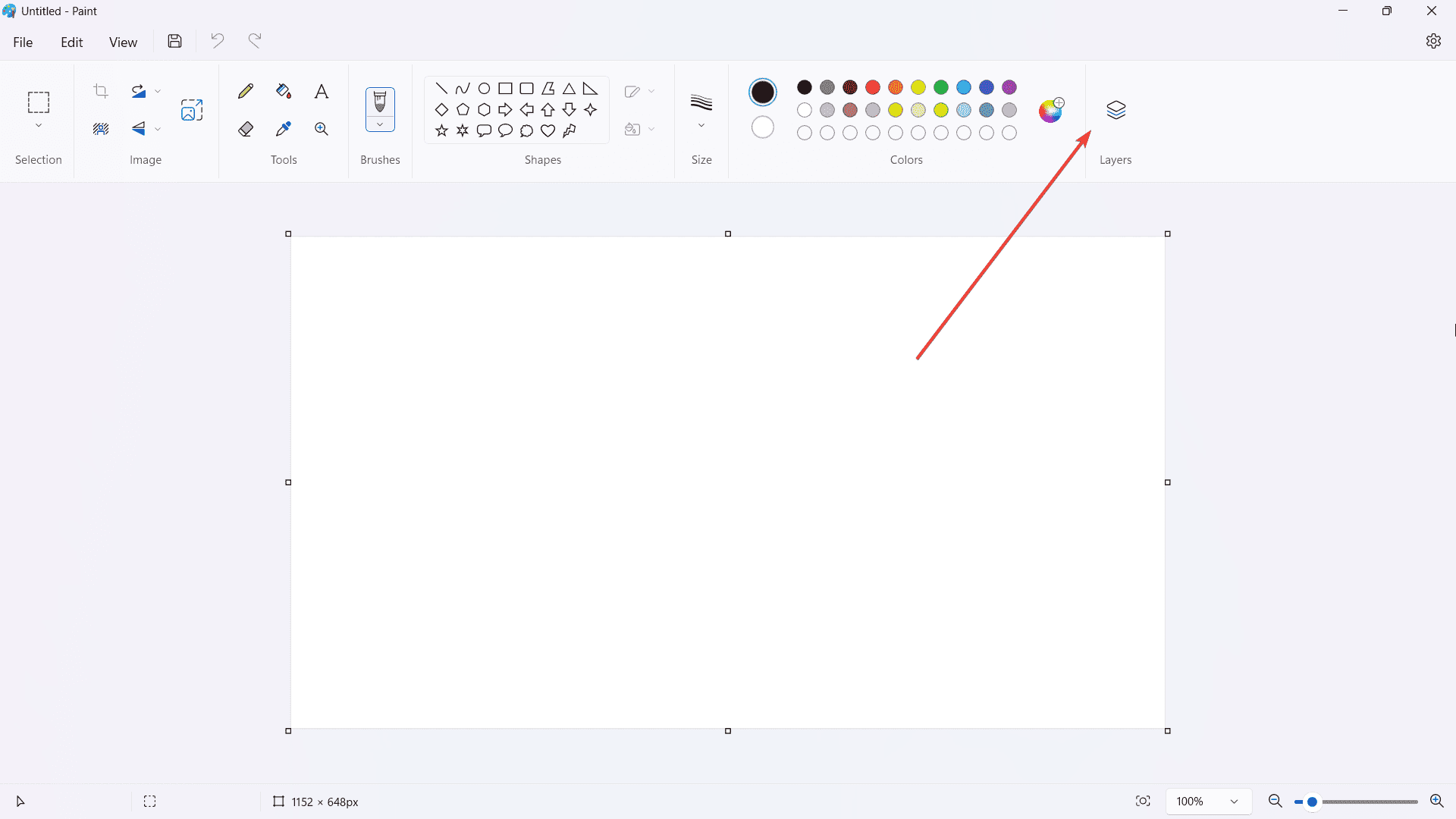
4. צייר כל אובייקט שאתה רוצה ולאחר מכן לחץ + כדי להוסיף שכבה חדשה
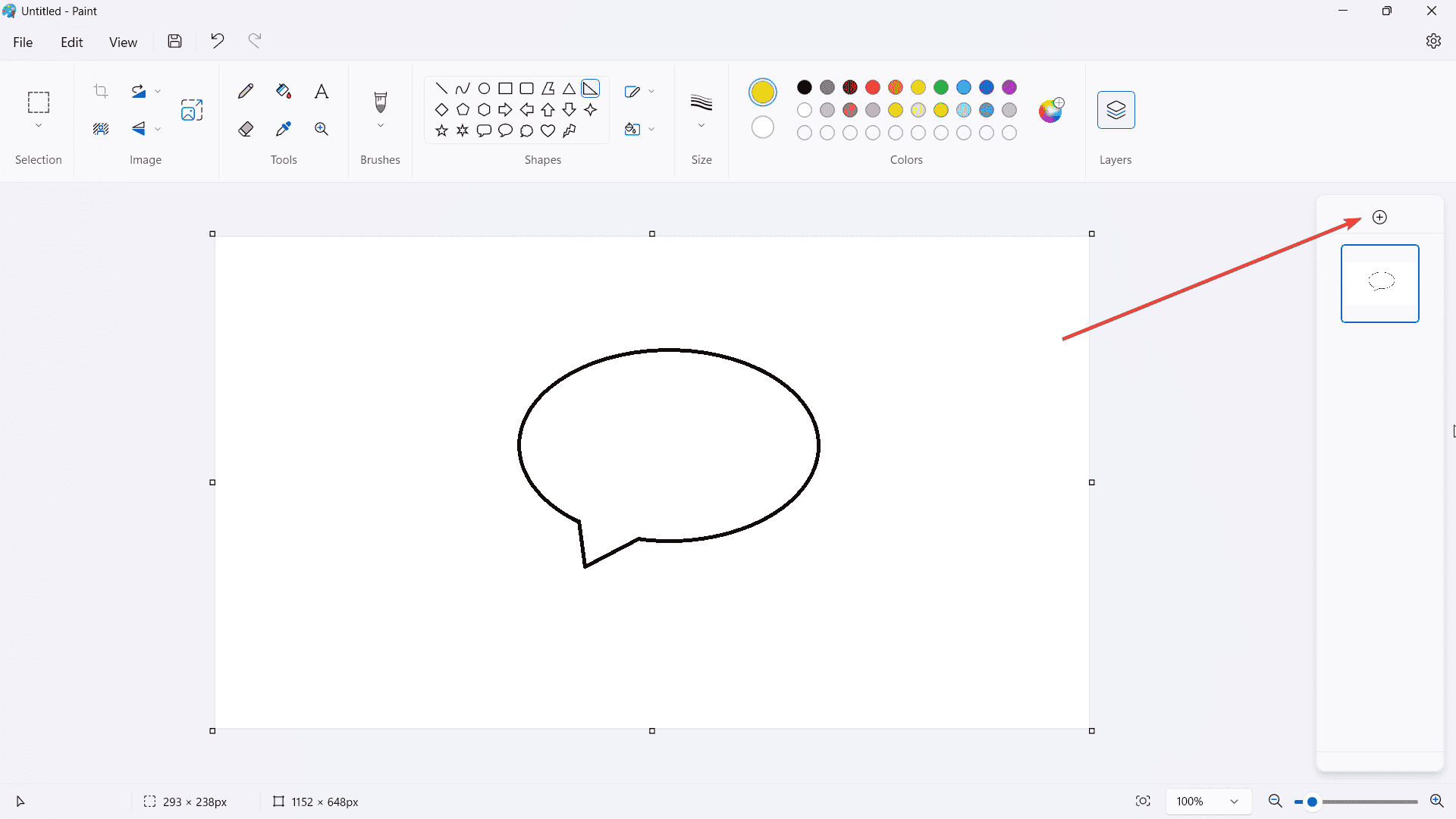
5. אם תלחץ לחיצה ימנית על השכבה, יש אפשרויות לעשות להסתיר, לשכפל, למזג, או להסיר - די מובן מאליו.
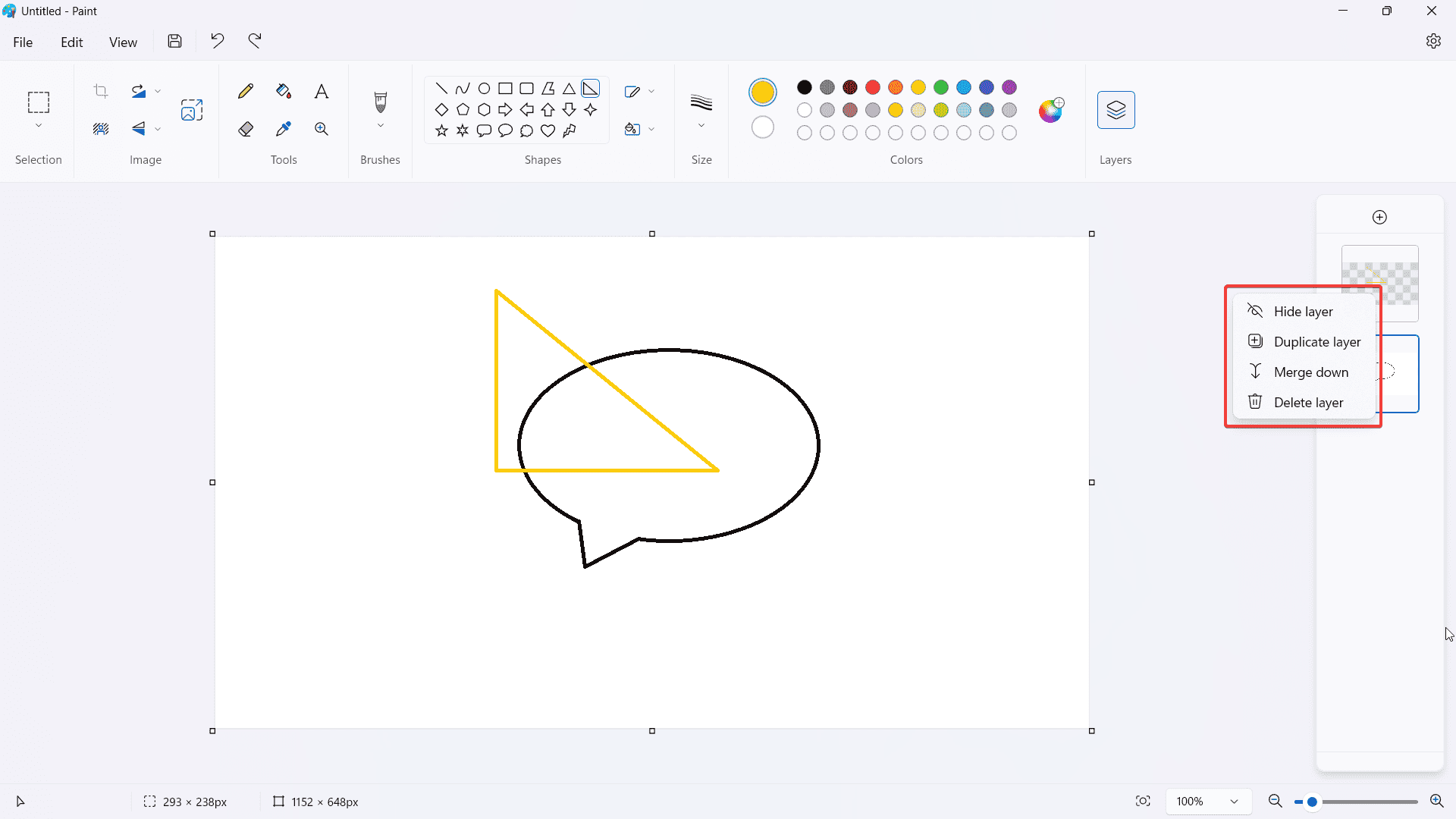
אם אתה מחפש עורך גרפי חינמי, GIMP הוא אפשרות טובה מכיוון שיש לו תמיכה בשכבות והוא עדיף על עורכים גרפיים חינמיים אחרים.
מחשבות?









פורום משתמשים
0 הודעות